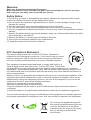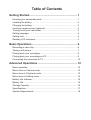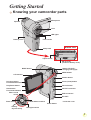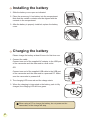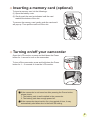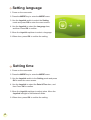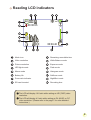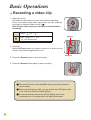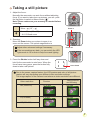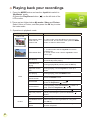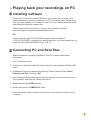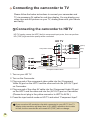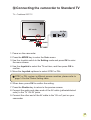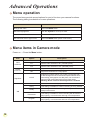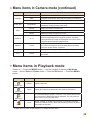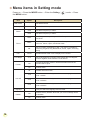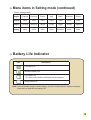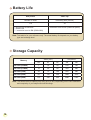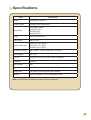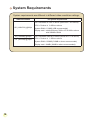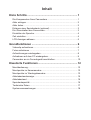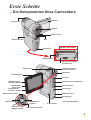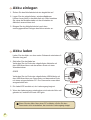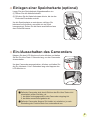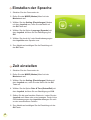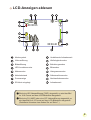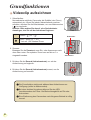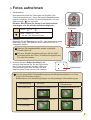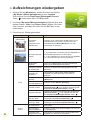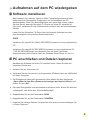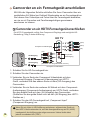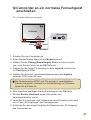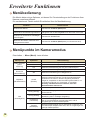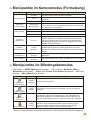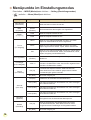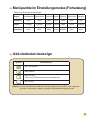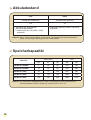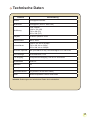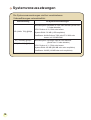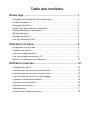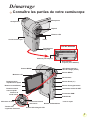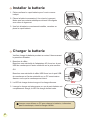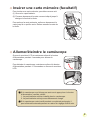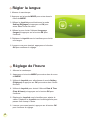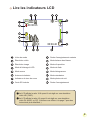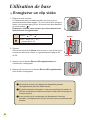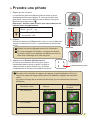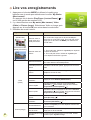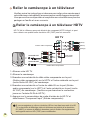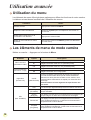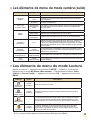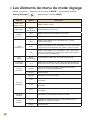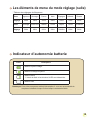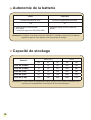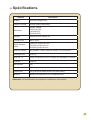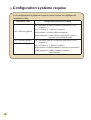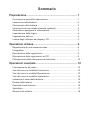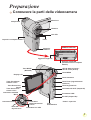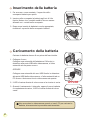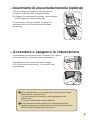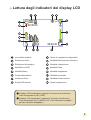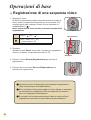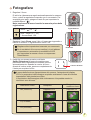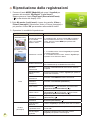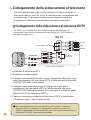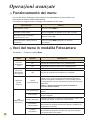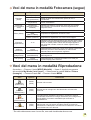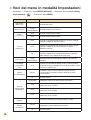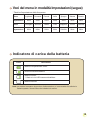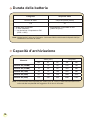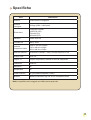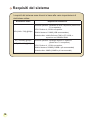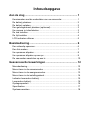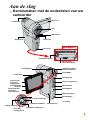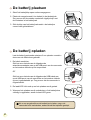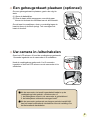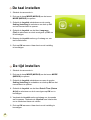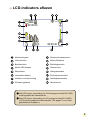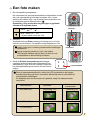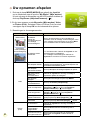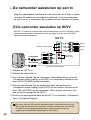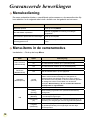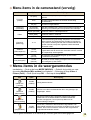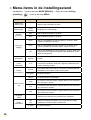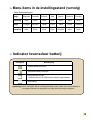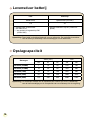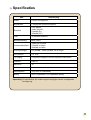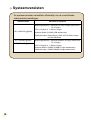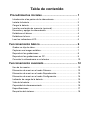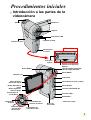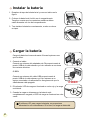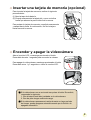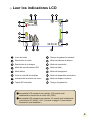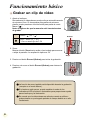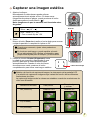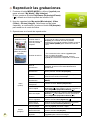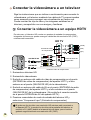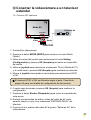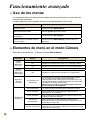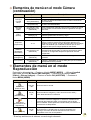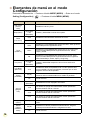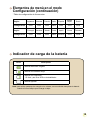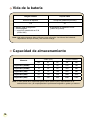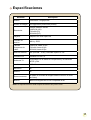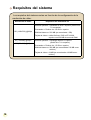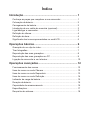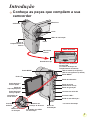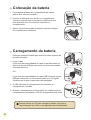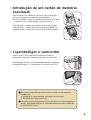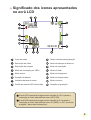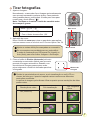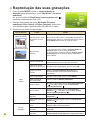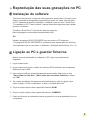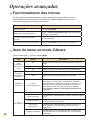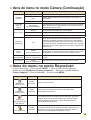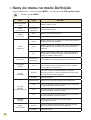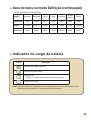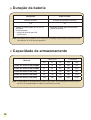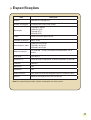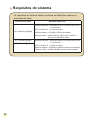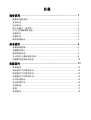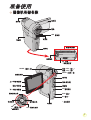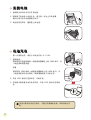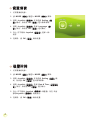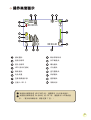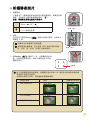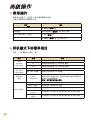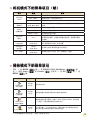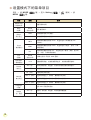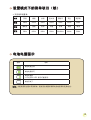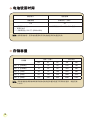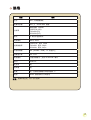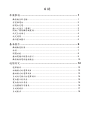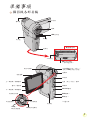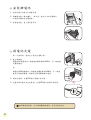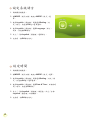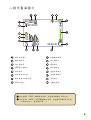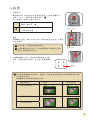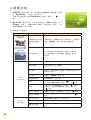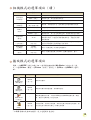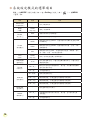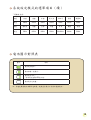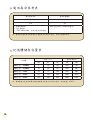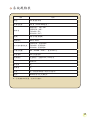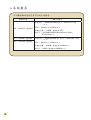AIPTEK POCKET DV Z300 HD Manuale del proprietario
- Categoria
- Videocamere
- Tipo
- Manuale del proprietario
La pagina si sta caricando...
La pagina si sta caricando...
La pagina si sta caricando...
La pagina si sta caricando...
La pagina si sta caricando...
La pagina si sta caricando...
La pagina si sta caricando...
La pagina si sta caricando...
La pagina si sta caricando...
La pagina si sta caricando...
La pagina si sta caricando...
La pagina si sta caricando...
La pagina si sta caricando...
La pagina si sta caricando...
La pagina si sta caricando...
La pagina si sta caricando...
La pagina si sta caricando...
La pagina si sta caricando...
La pagina si sta caricando...
La pagina si sta caricando...
La pagina si sta caricando...
La pagina si sta caricando...
La pagina si sta caricando...
La pagina si sta caricando...
La pagina si sta caricando...
La pagina si sta caricando...
La pagina si sta caricando...
La pagina si sta caricando...
La pagina si sta caricando...
La pagina si sta caricando...
La pagina si sta caricando...
La pagina si sta caricando...
La pagina si sta caricando...
La pagina si sta caricando...
La pagina si sta caricando...
La pagina si sta caricando...
La pagina si sta caricando...
La pagina si sta caricando...
La pagina si sta caricando...
La pagina si sta caricando...
La pagina si sta caricando...
La pagina si sta caricando...
La pagina si sta caricando...
La pagina si sta caricando...
La pagina si sta caricando...
La pagina si sta caricando...
La pagina si sta caricando...
La pagina si sta caricando...
La pagina si sta caricando...
La pagina si sta caricando...
La pagina si sta caricando...
La pagina si sta caricando...
La pagina si sta caricando...
La pagina si sta caricando...
La pagina si sta caricando...
La pagina si sta caricando...
La pagina si sta caricando...
La pagina si sta caricando...
La pagina si sta caricando...
La pagina si sta caricando...

Sommario
Preparazione ................................................................... 1
Conoscere la parti della videocamera .................................................. 1
Inserimento della batteria ..................................................................... 2
Caricamento della batteria .................................................................... 2
Inserimento di una scheda memoria (optional) .................................... 3
Accendere e spegnere la videocamera ................................................ 3
Impostazione della lingua ..................................................................... 4
Impostazione dell’ora ............................................................................ 4
Lettura degli indicatori del display LCD ................................................ 5
Operazioni di base.......................................................... 6
Registrazione di una sequenza video ................................................... 6
Fotografare ........................................................................................... 7
Riproduzione delle registrazioni............................................................ 8
Riproduzione delle registrazioni sul PC ................................................ 9
Collegamento della videocamera al televisore ..................................... 10
Operazioni avanzate ....................................................... 12
Funzionamento dei menu ..................................................................... 12
Voci del menu in modalità Fotocamera................................................. 12
Voci del menu in modalità Riproduzione .............................................. 13
Voci del menu in modalità Impostazioni ............................................... 14
Indicatore di carica della batteria .......................................................... 15
Durata della batteria ............................................................................. 16
Capacità d’archiviazione ....................................................................... 16
Speciche ............................................................................................. 17
Requisiti del sistema ............................................................................ 18

1
Preparazione
Conoscere la parti della videocamera
Alloggio scheda SD
(All’interno dello scomparto
batterie)
Veduta inferiore
Aggancio treppiede
Coperchio scomparto battere
Flash
Obiettivo
Altoparlante
Aggancio
cinturino
Tasto
alimentazione
Tasto Otturatore
Connettore AV OUT (Output AV)
Tasto Precedente /
Indietro veloce
Display LCD
Tasto Zoom (ingrandimento/
riduzione)
Tasto Registrazione
Tasto MENU
Tasto Successivo /
Avanti veloce
Tasto Esecuzione/
Pausa
Interruttore modalità
Macro
Interruttore luci LED
Interruttore
Bilanciamento del
bianco
Interruttore Flash
Tasto OK /
Joystick 5 vie
Connettore USB *
Luci LED
Microfono
LED di Stato (sinistra) /
LED di carica (destra)
Tasto MODE
(Modalità)
HD OUT (Output HD) *
* Sotto il coperchio

2
Caricare la batteria almeno 8 ore prima dell’uso iniziale.
1. Collegare il cavo.
Collegare una estremità dell’adattatore CA fornito in
dotazione alla porta USB della videocamera, e l’altra
estremità ad una presa a muro.
OPPURE
Collegare una estremità del cavo USB fornito in dotazione
alla porta USB della videocamera, e l’altra estremità ad un
PC acceso. Assicurarsi che la videocamera sia spenta.
2. Il LED di carica diventa di colore rosso e la ricarica si avvia.
3. Quando il caricamento è interrotto, oppure il pacco batteria
è completamente carico, il LED di carica diventa di colore
verde.
Non accendere la videocamera quando si usa il PC per caricare la
batteria, diversamente la procedura sarà arrestata.
Inserimento della batteria
1. Far scorrere, come mostrato, il coperchio dello
scomparto batterie per aprirlo.
2. Inserire nello scomparto la batteria agli ioni di Litio
fornita. Notare che i contatti metallici devono essere
allineati con i contatti nello scomparto.
3. Dopo avere inserito la batteria in modo appropriato,
rimettere il coperchio dello scomparto batterie.
Caricamento della batteria
OPPURE

3
Fare come segue per inserire la scheda memoria:
(1) Aprire il coperchio dello scomparto batterie.
(2) Spingere con delicatezza la scheda, come mostrato,
nché raggiunge il fondo dell’alloggio.
Per rimuovere la scheda memoria, spingerla con
delicatezza ed uscirà. Quindi estrarre la scheda
dall’alloggio.
Inserimento di una scheda memoria (optional)
Per accendere la videocamera aprire il display LCD, oppure
tenere premuto per 1 secondo il tasto Alimentazione.
Per spegnere la videocamera chiudere il display
LCD, oppure tenere premuto per 1-3 secondi il tasto
Alimentazione.
Accendere e spegnere la videocamera
Se la videocamera non si accende dopo avere premuto il tasto
Alimentazione, controllare che:
1. Il pacco batteria sia inserito in modo appropriato nella
videocamera.
2. Il pacco batteria abbia carica sufciente.
Se la videocamera resta inattiva per un periodo prolungato,
potrebbe spegnersi automaticamente in seguito all’impostazione
della funzione di Spegnimento automatico.

4
Impostazione della lingua
1. Accendere la videocamera.
2. Premere il tasto MODE (Modalità) per accedere
al menu MODE (Modalità).
3. Usare il Joystick per selezionare la modalità
Setting (Impostazioni) e premere OK per
accedere al menu.
4. Usare il Joystick per selezionare la voce
Language (Lingua) e poi premere OK per
confermare.
5. Spostare il Joystick verso l’alto/il basso per
selezionare una lingua.
6. Al termine, premere OK per confermare
l’impostazione.
Impostazione dell’ora
1. Accendere la videocamera.
2. Premere il tasto MODE per accedere al menu MODE
(Modalità).
3. Usare il Joystick per selezionare la modalità Setting
(Impostazioni) e premere OK per accedere al menu.
4. Usare il Joystick per selezionare la voce Date & Time
(Data e Ora) e poi premere OK per confermare.
5. Spostare il Joystick verso l’alto/il basso per regolare
il valore. Spostare il Joystick verso sinistra/destra per
passare tra i campi.
6. Al termine, premere OK per confermare l’impostazione.

5
Lettura degli indicatori del display LCD
1
Icona della modalità Tempo di registrazione disponibile
Risoluzione video Modalità Bilanciamento del bianco
Risoluzione d’immagine Modalità d’esposizione
Modalità luce LED Modalità Flash
Modalità Macro Modalità Istogramma
Durata della batteria Modalità Autoscatto
Indicatore Zoom Modalità Scatto notturno
Scheda SD inserita Durata registrazione
00:06:40
00:00:05
Il display LCD visualizzerà il rapporto 16:9 quando la risoluzione
video è impostata su HD (720P).
Il display LCD visualizzerà il rapporto 4:3 quando la risoluzione
video è impostata su D1 (480P) o CIF. (Fare riferimento a pagina 7
per altre istruzioni dettagliate.)

6
Registrazione di una sequenza video
1. Regolare il fuoco:
Di solito la videocamera regola automaticamente la messa a
fuoco, quindi la regolazione manuale non è necessaria. Per
acquisire primi piani, spingere il tasto Su per impostare la
modalità Macro ( ).
Nota: assicurarsi di avere inserito la memoria prima della
registrazione.
-
30cm ~ (12” ~ )
5cm ~ 30cm (2” ~ 12”)
* A zoom sso 1.5X
2. Zoomare:
Spostare il tasto Zoom verso l’alto o il basso per ingrandire o
ridurre lo schermo. L’ingrandimento ottico è 3X.
3. Premere il tasto Record (Registrazione) per avviare la
registrazione.
4. Premere di nuovo il tasto Record (Registrazione) per
terminare la registrazione.
La funzione zoom è disponibile anche durante la registrazione
(fatta eccezione per la modalità Macro).
Se le condizioni di luce sono mediocri, si può attivare o impostare
su automatica la modalità luci LED per supportare la messa a
fuoco e compensare l’illuminazione.
È normale che la videocamera diventi calda in seguito all’uso /
registrazione continuata a causa delle sue alte prestazioni.
Ingrandimento
Riduzione
Operazioni di base

7
Fotografare
Regolare altre impostazioni avanzate, se necessario.
Se le condizioni di luce sono mediocri, si può attivare
o impostare su automatica la modalità luci LED
per supportare la messa a fuoco e compensare
l’illuminazione.
Cornice di fuoco
A causa della funzione d’acquisizione del sensore, l’anteprima del display
LCD e le proporzioni dell’immagine acquisita varieranno in base alle diverse
impostazioni della risoluzione video.
L’acquisizione dell’immagine della videocamera è impostata mentre le
risoluzioni sono diverse.
Risoluzione video Anteprima
Fotografare e
mettere a fuoco
HD(1280x720) Rapporto 16:9 Rapporto 4:3
D1(720x480) Rapporto 4:3 Rapporto 4:3
CIF(352x288)
Ingrandimento
Riduzione
1. Regolare il fuoco:
Di solito la videocamera regola automaticamente la messa a
fuoco, quindi la regolazione manuale non è necessaria. Per
acquisire primi piani, spingere il tasto Su per impostare la
modalità Macro ( ).
Nota: assicurarsi di avere inserito la memoria prima della
registrazione.
-
30cm ~ (12” ~ )
5cm ~ 30cm (2” ~ 12”)
* A zoom sso 1.5X
2. Zoomare:
Spostare il tasto Zoom verso l’alto o il basso per ingrandire o
ridurre lo schermo. L’ingrandimento ottico è 3X.
3. Eseguire una mezza pressione del tasto
Sutter (Otturatore) e tenere la posizione per
permettere alla videocamera di mettere a fuoco
automaticamente. Quando la cornice di fuoco
diventa di colore verde, premere completamente
il tasto per acquisire la foto.

8
Riproduzione delle registrazioni
1. Premere il tasto MODE (Modalità) ed usare il Joystick per
passare alla modalità “My Works” (I miei lavori).
Oppure premere il tasto Play/Pause (Esecuzione/Pausa)
( ) sulla sinistra del display LCD.
2. Sotto My works (I miei lavori) ci sono due cartelle: Video e
Picture (Immagini). Selezionare Video o Picture (Immagini) e
poi premere il tasto OK per accedere alla modalità Indice.
3. Operazioni in modalità di riproduzione:
Tipo di le Come fare per... Azione
Index mode
(Modalità Indice)
Full-screen mode
(Modalità Schermo
intero)
Permette di passare
tra la modalità
Indice e la modalità
Schermo intero
In modalità Indice, premere il tasto OK per passare
alla modalità schermo intero. In modalità schermo
intero, premere il tasto MENU per passare alla
modalità Indice.
Passare tra i vari le
1. In modalità Indice: Usare il Joystick per spostare
la casella evidenziata.
2. In modalità Schermo intero: Usare il Joystick per
spostarsi verso sinistra o destra.
Video
Avviare l’esecuzione
L’esecuzione è avviata automaticamente quando il
le è selezionato (in modalità schermo intero).
Mettere in pausa /
riprendere
l’esecuzione
Premere il tasto OK durante l’esecuzione / durante
la pausa.
Regolazione del
volume
Durante l’esecuzione, usare il Joystick per spostarsi
verso l’alto o il basso.
Terminare
l’esecuzione
Premere il tasto MENU durante l’esecuzione.
Tornare alla
schermata
d’anteprima
Premere il tasto Shutter (Otturatore) .
Avanti veloce
Durante l’esecuzione, premere il tasto Next
(Successivo) ( ) Per terminare, premere il tasto
Play/Pause (Esecuzione/Pausa) ( ).
Indietro veloce
Durante l’esecuzione, premere il tasto Previous
(Precedente) ( ) Per terminare, premere il tasto
Play/Pause (Esecuzione/Pausa) ( ).
Selezionare il le
successivo
In stato di pausa o di fermo, premere il tasto Next
(Successivo) ( ).
Selezionare il le
precedente
In stato di pausa o di fermo, premere il tasto
Previous (Precedente) ( ).
Picture
(Immagine)
Ingrandimento/
Riduzione
Usare il Joystick per spostarsi verso l’alto o il basso.
Bloccare / sbloccare
il quoziente zoom
Quando il rapporto zoom è superiore a 1.0x, premere
il tasto OK.
Navigare all’interno
di un’immagine
ingrandita
Quando il rapporto zoom è bloccato, usare il
Joystick per spostarsi nell’immagine.

9
Installazione del software
Si prega di notare che i video registrati sono in formato .mov. Quindi, sono
necessari dei programmi speciali per visualizzare le registrazioni sul PC. Al
primo utilizzo, assicurarsi di avere QuickTime 7.0 sul PC. In caso contrario,
seguire le istruzioni che seguono per installare il software.
Scaricare QuickTime 7.0 dal seguente sito:
http://www.apple.com/quicktime/download/win.html
OPPURE
Installare il programma HD-DV DECODER del CD fornito in dotazione.
(* HD-DV DECODER è progettato per riprodurre con Windows Media Player 10
e 11 i le .mov registrati dalla videocamera.)
Collegamento al PC e salvare i le
Dopo avere installato in modo appropriato il software sul PC, attenersi alle
procedure che seguono.
1. Accendere la videocamera.
2. Collegare la videocamera (con la scheda SD inserita) al computer usando il
cavo USB.
3. Apparirà automaticamente una nestra di dialogo. Selezionare la voce “Open
folder to view les” (Apri cartella per visualizzare i le) e gare clic su “OK”.
4. Se la nestra di dialogo non appare automaticamente, fare doppio clic su
“Risorse del computer” ed aprire il “Disco rimovibile”.
5. Fare doppio clic sulla cartella DCIM.
6. Fare doppio clic sulla cartella 100MEDIA.
7. Copiare i le che si vogliono conservare e salvarli nella posizione desiderata sul
computer.
Riproduzione delle registrazioni sul PC

10
Collegamento della videocamera al televisore
Attenersi alle fasi che seguono per collegare la videocamera ed il
televisore usando i cavi AV fornito in dotazione per la visualizzazione
in tempo reale. Si possono visualizzare le sequenze video e le
fotograe sul televisore e condividerle con amici e famigliari.
Collegamento della videocamera al televisore HDTV
1. Accendere il televisore HDTV.
2. Accendere la videocamera.
3. Collegare una estremità del cavo video componente alla porta (Input
video componente) del televisore HDTV e l’altra estremità alla porta
(OUTPUT HD) della videocamera.
4. Collegare una estremità del cavo AV alla porta (Input audio
componente) del televisore HDTV e l’altra estremità alla porta
(OUTPUT AV) della videocamera. (Non collegare il connettore giallo
alla porta AV-IN del televisore HDTV.)
5. Premere l’interruttore modalità del televisore HDTV e selezionare
“Component Input” (Input Componente).
Se si registra una sequenza con risoluzione HD mentre è collegato il
televisore HDTV, lo schermo TV abbasserà la risoluzione video a D1
(480P) a causa della velocità bit dei dati, però i le registrati manterranno la
risoluzione HD (720P) senza alcuna modica.
Per HDTV qui si intendono le porte d’input integrate del televisore che
consentono l’esecuzione di risoluzione ad alta qualità HD (720P) quando è
eseguito il collegamento.
OUTPUT AV
OUTPUT HD
HD TV
Input audio
componente
Input video componente
<Cavo video componente>
<Cavo AV>
(Rosso)
(Giallo)
(Bianco)
(Verde)
(Rosso)
(Blu)
(Non collegare il cavo giallo)

11
Collegamento della videocamera al televisore
standard
TV = Televisore tradizionale CRT
1. Accendere la videocamera.
2. Premere il tasto MODE (Modalità) per accedere al menu MODE
(Modalità).
3. Usare il Joystick per selezionare la modalità Setting (Impostazioni) e
premere OK per accedere al menu.
4. Usare il Joystick per selezionare la voce TV-out (Output TV) e poi
premere OK per confermare.
5. Spostare il Joystick verso l’alto/il basso per selezionare NTSC o PAL.
Il sistema NTSC o PAL è diverso nei vari paesi, fare riferimento a
pagina 14 alla tabella d’impostazione della frequenza.
6. Al termine, premere OK per confermare l’impostazione.
7. Premere il tasto Shutter (Otturatore) per tornare alla schermata
precedente.
8. Collegare le estremità audio e video del cavo AV (di colore giallo/
bianco/rosso) ai connettori “INGRESSO AV” del televisore.
9. Collegare l’altra estremità del cavo AV alla porta “Output AV” della
videocamera.
Cavo AV
Video
Audio
Modalità AV
INGRESSO
AV
Output AV

12
Funzionamento dei menu
Le voci del menu forniscono varie opzioni che permettono di sintonizzare con
precisione le funzioni della videocamera.
La tavola che segue illustra i dettagli sulle operazioni dei menu.
Come fare per... Azione
Fare apparire il menu Premere il tasto MENU.
Spostare l’evidenziatore Usare il Joystick per spostarsi verso l’alto o il basso.
Accedere ai menu secondari /
Confermare una voce
Premere il tasto OK.
Uscire dal menu / Tornare al menu
precedente
Premere il tasto MENU (quando si è nel menu
secondario).
Operazioni avanzate
Voci del menu in modalità Fotocamera
Accendere → Premere il tasto Menu.
Voce Opzione Descrizione
Video
resolution
(Risoluzione
video)
HD Imposta la risoluzione video HD (1280x720 pixel).
D1 Imposta la risoluzione video su D1 (720x480 pixel).
CIF Imposta la risoluzione video su CIF (352x288 pixel).
Picture
Resolution
(Risoluzione
d’immagine)
3M Imposta la risoluzione d’immagine su 3 megapixel.
5M Imposta la risoluzione d’immagine su 5 megapixel.
NightShot
(Scatto
notturno)
On/Off
(Attiva/Disattiva)
Questa impostazione consente di scattare fotograe con uno
sfondo scuro. Poiché la velocità dell’otturatore diminuisce
quando di fotografa in ambienti bui, si raccomanda di usare
un treppiede per eliminare sfocature provocate dal movimento
delle mani.
Avviso: i disturbi aumentano quando è abilitata la
funzione Scatto notturno.
WB
(Bilanciamento
del bianco)
Auto (Automatico)
La macchina regola automaticamente il bilanciamento del
bianco.
Sunny (Sole)
Questa impostazione è adatta per registrazione in esterni con
tempo soleggiato.
Cloudy (Nuvoloso)
Questa impostazione è adatta per registrazione in esterni con
condizioni di tempo nuvoloso o in zone d’ombra.
Fluorescent
(Fluorescente)
Questa impostazione è adatta per registrazione in interni con
illuminazione a lampade uorescenti, oppure in ambienti con
temperatura colore alta.
Tungsten
(Tungsteno)
Questa impostazione è adatta per registrazione in interni con
illuminazione a lampade incandescenti, oppure in ambienti
con temperatura colore bassa.

13
Voci del menu in modalità Riproduzione
Accendere → Premere il tasto MODE (Modalità) → Usare il Joystick per passare
alla modalità My Works (I miei lavori) → Selezionare la cartella Video o Picture
(Immagini) → Premere il tasto OK → Premere il tasto MENU.
Voce Opzione Descrizione
Delete One
(Elimina uno)
Yes/No
(Sì/No)
Elimina il le corrente.
Delete All
(Elimina tutto)
Yes/No
(Sì/No)
Elimina tutte le immagini ed i le video/audio archiviati nella
memoria.
Slide Show
(Presentazione)
-
La videocamera visualizza le immagini in sequenza. Saranno
visualizzate solamente le immagini JPEG ed il primo fotogramma
dei le MPEG. Premere il tasto MENU per terminare la
presentazione.
Lock (Blocca)
Yes/No
(Sì/No)
Possono essere bloccati le singoli multipli oppure tutti i le. Un
le bloccato non può essere cancellato usando le funzioni di
eliminazione. D’altra parte, la funzione di formattazione cancellerà
tutti i le bloccati e non bloccati.
* Se nella videocamera non ci sono le, non sarà visualizzata alcuna voce.
Voci del menu in modalità Fotocamera (segue)
Voce Opzione Descrizione
Flashlight
(Flash)
On (Attiva) Il ash è attivato forzatamente ad ogni scatto.
Auto (Automatico)
Il ash si attiva automaticamente quando la luce è
insufciente.
Off (Disattiva) Il ash è disabilitato.
Video light
(Luce ausiliaria
video)
On/Auto/Off
(Attiva/Automatico/
Disattiva)
Questa impostazione consente di avere più luce quando
l’illuminazione è insufciente durante la registrazione di
sequenze video.
Effect (Effetti)
Normal (Normale) Acquisisce le registrazioni con i colori naturali.
B&W
(Bianco e Nero)
Acquisisce le registrazioni in bianco e nero.
Classic (Classico) Acquisisce le registrazioni con colori nei toni seppia.
Exposure
(Esposizione)
-2~+2
Regolare manuale dell’esposizione per ottenere effetti migliori
quando l’immagine precedente appare troppo chiara o troppo
scura. Un valore positivo indica che l’immagine apparirà
più chiara del normale, mentre un valore negativo indica
l’opposto.
Selftimer
(Autoscatto)
On/Off
(Attiva/Disattiva)
Abilita/disabilita l’autoscatto. Dopo avere attivato l’autoscatto,
ed avere premuto il tasto Otturatore, la videocamera
attenderà dieci secondi prima di registrare.
Histogram
(Istogramma)
On/Off
(Attiva/Disattiva)
Abilita/disabilita la visualizzazione su schermo
dell’istogramma.
Icon (Icona)
On/Off
(Attiva/Disattiva)
Abilita/disabilita la visualizzazione delle icone OSD (On
Screen Display) sullo schermo.

14
Voci del menu in modalità Impostazioni
Accendere → Premere il tasto MODE (Modalità) → Accedere alla modalità Setting
(Impostazioni) ( ) → Premere il tasto MENU.
Voce Opzione Descrizione
Date & Time
(Data e Ora)
-
Imposta data e ora.
Beep (Avviso)
On/Off
(Attiva/Disattiva)
Abilita/disabilita l’avviso sonoro.
Flicker
(Frequenza)
50Hz
Imposta la frequenza su 50Hz*.
60Hz
Imposta la frequenza su 60Hz*.
TV-out
(Output TV)
HDTV
Imposta la compatibilità del sistema TV su HDTV. Questa
opzione è adatta per televisori HDTV.
NTSC
Imposta la compatibilità del sistema TV su NTSC. Questa
opzione è adatta per le zone dell’America, Taiwan,
Giappone e Corea.
PAL
Imposta la compatibilità del sistema TV su PAL. Questa
opzione è adatta per le zone della Germania, Inghilterra,
Italia, Olanda, Cina, Giappone ed Hong Kong.
Icon (Icone)
On/Off
(Attiva/Disattiva)
Abilita/disabilita la visualizzazione delle icone OSD sullo
schermo.
LCD Bright
(Luminosità
LCD)
-2~+2
Imposta la luminosità del display LCD. Un valore positivo
rende più luminoso il display LCD; un valore negativo rende
più scuro il display LCD.
Format
(Formattazione)
Yes (Sì)
Formatta il supporto d’archiviazione. Notare che tutti
i le archiviati nel supporto saranno eliminati in modo
irrecuperabile.
No
Annulla l’azione.
Auto Off
(Spegnimento
automatico)
Off (Disattiva)
Disabilita la funzione di Spegnimento automatico.
1 min
La videocamera si spegne automaticamente quando resta
inattiva per più di 1 minuto.
3 min
La videocamera si spegne automaticamente quando resta
inattiva per più di 3 minuti.
5 min
La videocamera si spegne automaticamente quando resta
inattiva per più di 5 minuti.
Language
(Lingua)
-
Permette di selezionare la lingua usata per l’OSD.
Default
(Predeniti)
Yes (Sì)
Ripristina le impostazioni predenite. Notare che le
impostazioni correnti saranno sovrascritte.
No
Annulla l’azione.

15
Voci del menu in modalità Impostazioni (segue)
* Tabella d’impostazione della frequenza:
Zona Inghilterra Germania Francia Italia Spagna Olanda Russia
Impostazione
50Hz 50Hz 50Hz 50Hz 50Hz 50Hz 50Hz
Zona Portogallo America Taiwan Cina Giappone Corea Tailandia
Impostazione
50Hz 60Hz 60Hz 50Hz 50/60Hz 60Hz 50Hz
Icona Descrizione
Batteria completamente carica
Durata media della batteria
Batteria scarica
* Il ash e le luci LED saranno disabilitate.
Batteria esaurita
Nota:
per evitare l’ammanco improvviso di alimentazione, si raccomanda di sostituire la
batteria quando l’icona indica che la batteria è scarica.
Indicatore di carica della batteria

16
Fotograa Sequenza video
Numero di scatti Tempo di ripresa (minuti)
110 30
* Scatto ogni 30 secondi
** Il ash è disattivo
*** La risoluzione è impostata su 5M
(2560 x 1920)
* La risoluzione è impostata su HD
(1280x720 pixel)
Nota:
questa tavola è solo per riferimento. La durata effettiva della batteria dipende dal tipo
di batteria e dal livello di carica.
Durata della batteria
Capacità d’archiviazione
Memoria
Video (min.) Fotograa
HD D1 CIF 3M 5M
Scheda SD (256MB)
7 18 40 230 145
Scheda SD (512MB)
15 36 80 460 290
Scheda SD (1GB)
30 72 160 920 580
Scheda SD (2GB)
60 144 320 1840 1160
Scheda SD (4GB)
120 288 640 3680 2320
Nota:
il valore attuale della capacità può variare (no al ± 30%) in base alla saturazione del
colore ed alla complessità del soggetto e di ciò che lo circonda.

17
Speciche
Voce Descrizione
Modello Videocamera 5 Megapixel
Sensore
immagine
5 Mega (2592 x 1944 pixel)
Risoluzione
Fotograa: 3M/5M
1280x720 (HD)
720x480 (D1)
352x288 (CIF)
Obiettivo Zoom ottico 3X
Formato le MOV, JPEG
Velocità
fotogrammi video
1280 x 720 no a 30fps
720 x 480 no a 30fps
352 x 288 no a 30fps
Memoria esterna Scheda SD (256MB ~ 4GB), velocità superiore a 12X
Display LCD LCD 2.4”
Output TV Output componente, sistema NTSC/PAL supportato
Interfaccia USB 2.0
Microfono Sì
Altoparlante Sì
Scatto notturno Sì (in modalità fotograa e video)
Batteria Batteria ricaricabile agli ioni di Litio compatibile NP60
Nota:
le speciche sono soggette a modica senza preavviso.

18
I requisiti del sistema sono diversi in base alle varie impostazioni di
risoluzione video:
Risoluzione video Requisiti del sistema PC
HD (1280 x 720) @30fps
Sistema operativo: Windows XP SP2 o superiore (QuickTime
7.0 o superiore)
CPU: Pentium 4, 3.0GHz o superiore
RAM di sistema: 512MB (1GB raccomandato)
Scheda video: nvidia Geforece 7600 o ATI X1600, o
superiore con 256MB di RAM
D1 (720x480) @30fps Sistema operativo: Windows 2000/XP o superiore
(QuickTime 7.0 o superiore)
CPU: Pentium 4, 1.5GHz o superiore
RAM di sistema: 256MB (512MB o più raccomandati)
Scheda video: 64MB (128MB o più raccomandati)
CIF (352 x 288) @30fps
Requisiti del sistema
La pagina si sta caricando...
La pagina si sta caricando...
La pagina si sta caricando...
La pagina si sta caricando...
La pagina si sta caricando...
La pagina si sta caricando...
La pagina si sta caricando...
La pagina si sta caricando...
La pagina si sta caricando...
La pagina si sta caricando...
La pagina si sta caricando...
La pagina si sta caricando...
La pagina si sta caricando...
La pagina si sta caricando...
La pagina si sta caricando...
La pagina si sta caricando...
La pagina si sta caricando...
La pagina si sta caricando...
La pagina si sta caricando...
La pagina si sta caricando...
La pagina si sta caricando...
La pagina si sta caricando...
La pagina si sta caricando...
La pagina si sta caricando...
La pagina si sta caricando...
La pagina si sta caricando...
La pagina si sta caricando...
La pagina si sta caricando...
La pagina si sta caricando...
La pagina si sta caricando...
La pagina si sta caricando...
La pagina si sta caricando...
La pagina si sta caricando...
La pagina si sta caricando...
La pagina si sta caricando...
La pagina si sta caricando...
La pagina si sta caricando...
La pagina si sta caricando...
La pagina si sta caricando...
La pagina si sta caricando...
La pagina si sta caricando...
La pagina si sta caricando...
La pagina si sta caricando...
La pagina si sta caricando...
La pagina si sta caricando...
La pagina si sta caricando...
La pagina si sta caricando...
La pagina si sta caricando...
La pagina si sta caricando...
La pagina si sta caricando...
La pagina si sta caricando...
La pagina si sta caricando...
La pagina si sta caricando...
La pagina si sta caricando...
La pagina si sta caricando...
La pagina si sta caricando...
La pagina si sta caricando...
La pagina si sta caricando...
La pagina si sta caricando...
La pagina si sta caricando...
La pagina si sta caricando...
La pagina si sta caricando...
La pagina si sta caricando...
La pagina si sta caricando...
La pagina si sta caricando...
La pagina si sta caricando...
La pagina si sta caricando...
La pagina si sta caricando...
La pagina si sta caricando...
La pagina si sta caricando...
La pagina si sta caricando...
La pagina si sta caricando...
La pagina si sta caricando...
La pagina si sta caricando...
La pagina si sta caricando...
La pagina si sta caricando...
La pagina si sta caricando...
La pagina si sta caricando...
La pagina si sta caricando...
La pagina si sta caricando...
La pagina si sta caricando...
La pagina si sta caricando...
La pagina si sta caricando...
La pagina si sta caricando...
La pagina si sta caricando...
La pagina si sta caricando...
La pagina si sta caricando...
La pagina si sta caricando...
La pagina si sta caricando...
La pagina si sta caricando...
La pagina si sta caricando...
La pagina si sta caricando...
La pagina si sta caricando...
La pagina si sta caricando...
La pagina si sta caricando...
La pagina si sta caricando...
-
 1
1
-
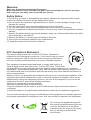 2
2
-
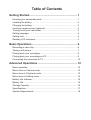 3
3
-
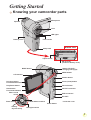 4
4
-
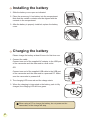 5
5
-
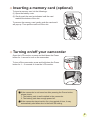 6
6
-
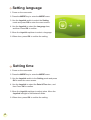 7
7
-
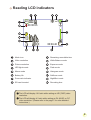 8
8
-
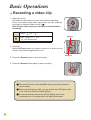 9
9
-
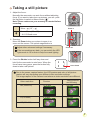 10
10
-
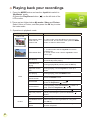 11
11
-
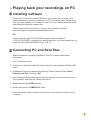 12
12
-
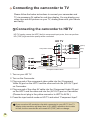 13
13
-
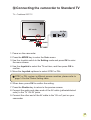 14
14
-
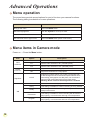 15
15
-
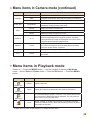 16
16
-
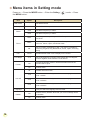 17
17
-
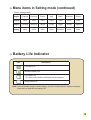 18
18
-
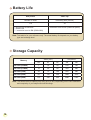 19
19
-
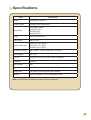 20
20
-
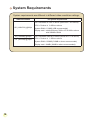 21
21
-
 22
22
-
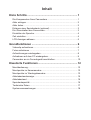 23
23
-
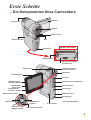 24
24
-
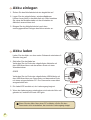 25
25
-
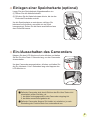 26
26
-
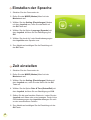 27
27
-
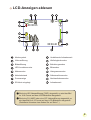 28
28
-
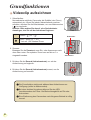 29
29
-
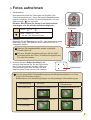 30
30
-
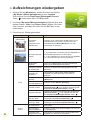 31
31
-
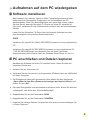 32
32
-
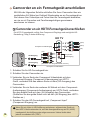 33
33
-
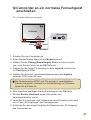 34
34
-
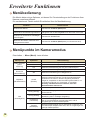 35
35
-
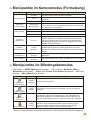 36
36
-
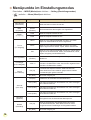 37
37
-
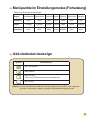 38
38
-
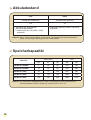 39
39
-
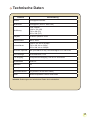 40
40
-
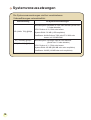 41
41
-
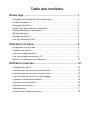 42
42
-
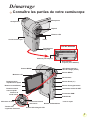 43
43
-
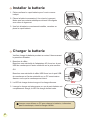 44
44
-
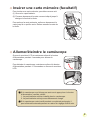 45
45
-
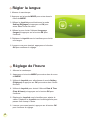 46
46
-
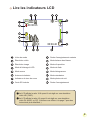 47
47
-
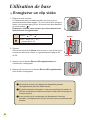 48
48
-
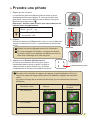 49
49
-
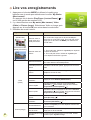 50
50
-
 51
51
-
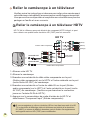 52
52
-
 53
53
-
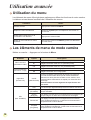 54
54
-
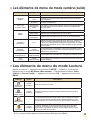 55
55
-
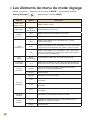 56
56
-
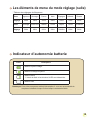 57
57
-
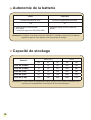 58
58
-
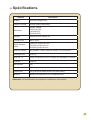 59
59
-
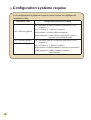 60
60
-
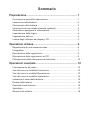 61
61
-
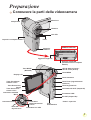 62
62
-
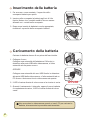 63
63
-
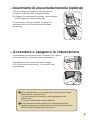 64
64
-
 65
65
-
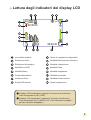 66
66
-
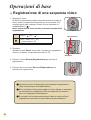 67
67
-
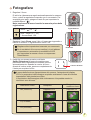 68
68
-
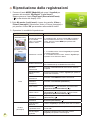 69
69
-
 70
70
-
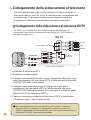 71
71
-
 72
72
-
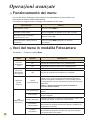 73
73
-
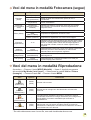 74
74
-
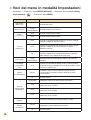 75
75
-
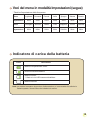 76
76
-
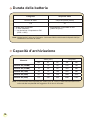 77
77
-
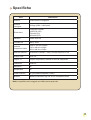 78
78
-
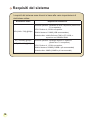 79
79
-
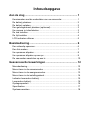 80
80
-
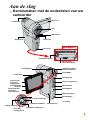 81
81
-
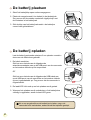 82
82
-
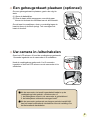 83
83
-
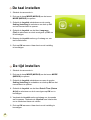 84
84
-
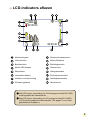 85
85
-
 86
86
-
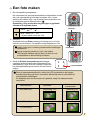 87
87
-
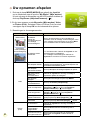 88
88
-
 89
89
-
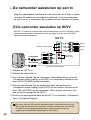 90
90
-
 91
91
-
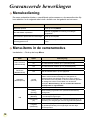 92
92
-
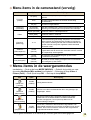 93
93
-
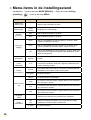 94
94
-
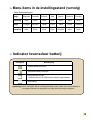 95
95
-
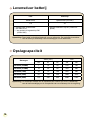 96
96
-
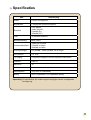 97
97
-
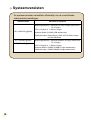 98
98
-
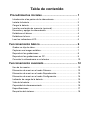 99
99
-
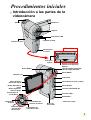 100
100
-
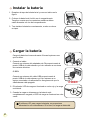 101
101
-
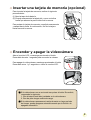 102
102
-
 103
103
-
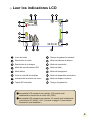 104
104
-
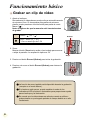 105
105
-
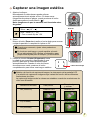 106
106
-
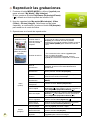 107
107
-
 108
108
-
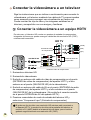 109
109
-
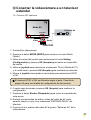 110
110
-
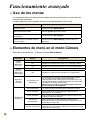 111
111
-
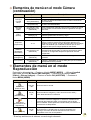 112
112
-
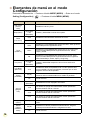 113
113
-
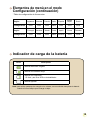 114
114
-
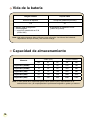 115
115
-
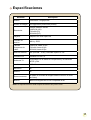 116
116
-
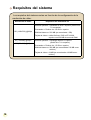 117
117
-
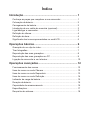 118
118
-
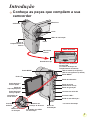 119
119
-
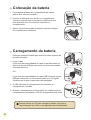 120
120
-
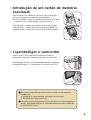 121
121
-
 122
122
-
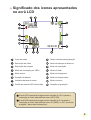 123
123
-
 124
124
-
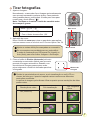 125
125
-
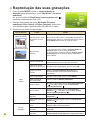 126
126
-
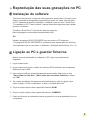 127
127
-
 128
128
-
 129
129
-
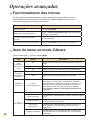 130
130
-
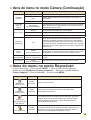 131
131
-
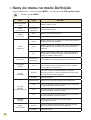 132
132
-
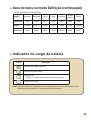 133
133
-
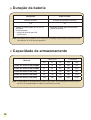 134
134
-
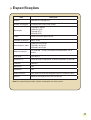 135
135
-
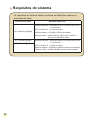 136
136
-
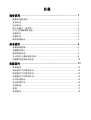 137
137
-
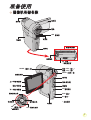 138
138
-
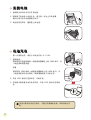 139
139
-
 140
140
-
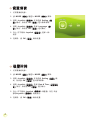 141
141
-
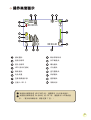 142
142
-
 143
143
-
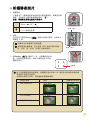 144
144
-
 145
145
-
 146
146
-
 147
147
-
 148
148
-
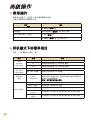 149
149
-
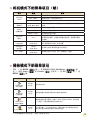 150
150
-
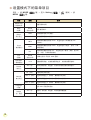 151
151
-
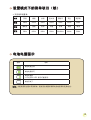 152
152
-
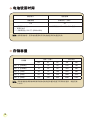 153
153
-
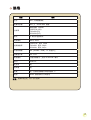 154
154
-
 155
155
-
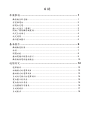 156
156
-
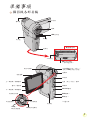 157
157
-
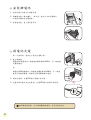 158
158
-
 159
159
-
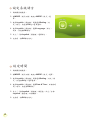 160
160
-
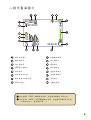 161
161
-
 162
162
-
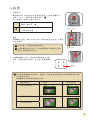 163
163
-
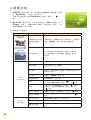 164
164
-
 165
165
-
 166
166
-
 167
167
-
 168
168
-
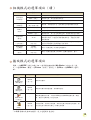 169
169
-
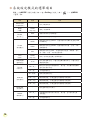 170
170
-
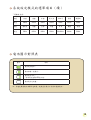 171
171
-
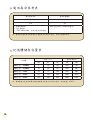 172
172
-
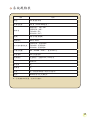 173
173
-
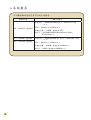 174
174
-
 175
175
AIPTEK POCKET DV Z300 HD Manuale del proprietario
- Categoria
- Videocamere
- Tipo
- Manuale del proprietario
in altre lingue
- English: AIPTEK POCKET DV Z300 HD Owner's manual
- français: AIPTEK POCKET DV Z300 HD Le manuel du propriétaire
- español: AIPTEK POCKET DV Z300 HD El manual del propietario
- Deutsch: AIPTEK POCKET DV Z300 HD Bedienungsanleitung
- Nederlands: AIPTEK POCKET DV Z300 HD de handleiding
- português: AIPTEK POCKET DV Z300 HD Manual do proprietário